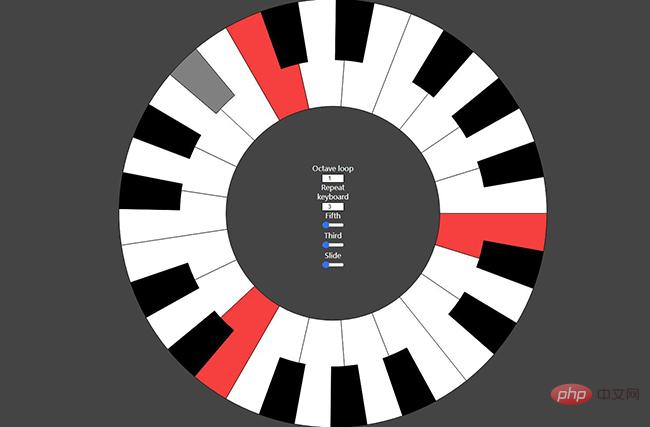Windows 7 的动画效果可以提升用户体验。设置动画效果的步骤包括:访问“系统”属性。调整性能设置并选择“视觉效果”选项卡。配置动画窗口、菜单淡入淡出动画、平滑滚动、缩略图预览和 Aero Peek。应用更改并重启计算机(如果需要)。

如何设置 Windows 7 动画效果
Windows 7 提供多种动画效果,可以增强用户体验。以下是如何设置这些动画效果:
步骤 1:访问“系统”属性
- 右键单击“我的电脑”图标,然后选择“属性”。
步骤 2:调整性能设置
- 在“系统”窗口中,单击左侧导航栏中的“高级系统设置”。
- 在“性能”选项卡下,单击“设置”按钮。
步骤 3:配置视觉效果
- 在“性能选项”窗口中,选择“视觉效果”选项卡。
-
根据您的偏好选择以下动画效果:
- 动画窗口:最大化、最小化和关闭窗口时的动画。
- 淡入淡出菜单动画:打开和关闭菜单时的动画。
- 在工具栏和任务栏上使用平滑滚动:滚动列表或工具栏时的平滑动画。
- 显示缩略图而不是图标:文件和文件夹的缩略图预览。
- 启用 Aero Peek:将鼠标悬停在任务栏上即可预览窗口。
步骤 4:应用更改
*单击“确定”按钮以应用您的更改。
- 可能需要重新启动计算机才能使更改生效。
其他提示:
- 对于较旧或性能较低的计算机,建议禁用某些动画效果以提高性能。
- 您还可以使用第三方软件自定义 Windows 7 的动画效果,例如 Stardock WindowBlinds。
- 如果您遇到动画效果问题,请尝试更新图形驱动程序或重新安装 Windows 7。